Para alterar a orientação da tela no Windows 11, abra Configurações > Sistema > Tela e use a configuração”Orientação da tela”para girar a tela 90 ou 180 graus, ou use a opção invertida para modo paisagem ou retrato.
No Windows 11, a orientação padrão da tela é o modo paisagem (horizontal ou 180 graus), pois nos permite utilizar melhor o espaço da esquerda para a direita. No entanto , dependendo do conteúdo, às vezes faz mais sentido alterar a orientação para o modo retrato (vertical ou 90 graus) no computador.
Normalmente, você deseja girar a tela quando deseja dedicar um monitor externo para um aplicativo visualizar seu conteúdo verticalmente, como ao codificar ou usar plataformas de mídia social.
Seja qual for o motivo, o Windows 11 tem uma configuração para alterar a orientação da tela de paisagem para retrato.
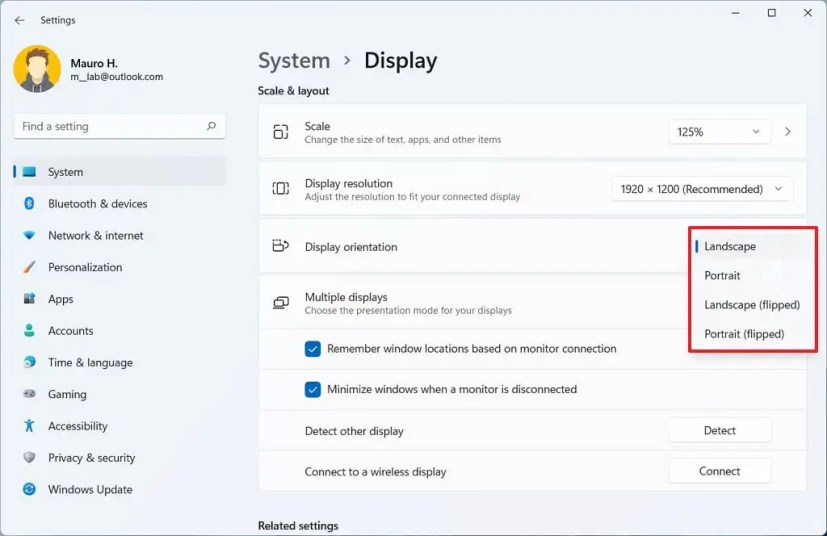
Este guia ensinará as etapas para alterar a orientação da tela no Windows 11.
Alterar a orientação da tela no Windows 11
Para alterar a orientação da tela no Windows 11, siga estas etapas:
Abra Configurações no Windows 11.
Clique em Sistema.
Clique na guia Exibir .
Na seção “Escala e layout”, selecione a orientação da tela com a configuração”Orientação da tela”:
Paisagem – gira a tela em 180 graus. Retrato – gira a tela em 90 graus. Paisagem (invertida) – altera a orientação de vertical para horizontal, mas também inverte a exibição. Retrato (invertido) – altera a orientação de horizontal para vertical, mas também inverte a visualização.
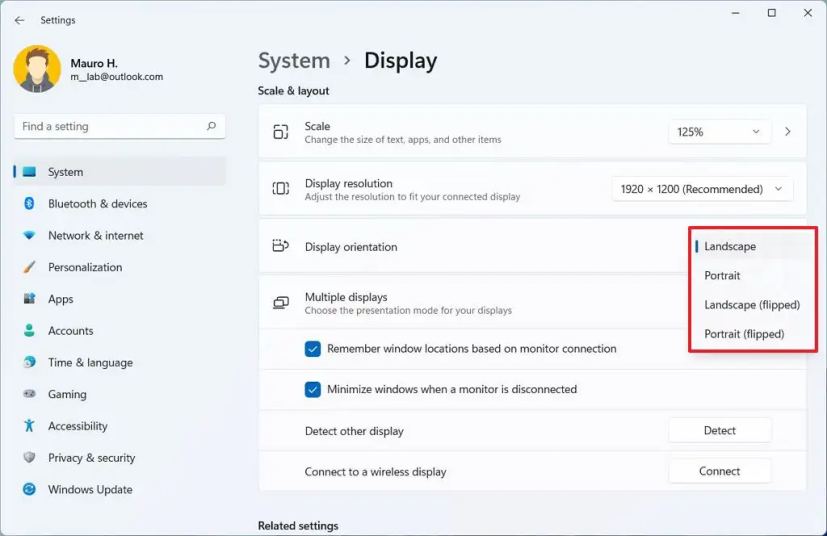
Depois de concluir as etapas, você pode começar a usar o computador na orientação desejada. Se a opção estiver esmaecida, o dispositivo não suporta o recurso ou há um problema com o driver de vídeo.
Estas instruções são destinadas a desktops com monitores externos. Se você tiver um tablet, girar o dispositivo deve alterar sua orientação automaticamente. Se não for esse o caso, você pode ter ativado a opção de bloquear a rotação. Você pode desativar o”Bloqueio de rotação”no submenu”Configurações rápidas”usando o atalho de teclado “Tecla Windows + A” ou na página de configurações”Exibir”.
Tela somente @media e ( largura mínima: 0px) e (altura mínima: 0px) { div[id^=”bsa-zone_1659356403005-2_123456″] { largura mínima: 300px; altura mínima: 250px; } } Tela somente @media e (largura mínima: 640px) e (altura mínima: 0px) { div[id^=”bsa-zone_1659356403005-2_123456″] { largura mínima: 300px; altura mínima: 250px; } }